PS怎么扣字
PS是常用的软件之一,它的使用范围非常的广泛,现在很多的工作都会用到PS,它的操作简单实用,功能强大,从功能方面看PS可以分为图像编辑、图像合成、特效制作部分。很多人对PS的认识只基于它是图像处理软件,它可以把两个毫无联系的图片进行合成,达到意想不到的效果。现在我们看到的特效有的也是经过PS的加工完成的,效果非常的震撼。为了更全面的了解PS软件,接下来小编带给大家的课程是PS怎么扣字,这个词听起来有些陌生,具体的看看下边的内容吧。

PS怎么扣字呢
PS是常用的软件之一,它的使用范围非常的广泛,现在很多的工作都会用到PS,它的操作简单实用,功能强大,从功能方面看PS可以分为图像编辑、图像合成、特效制作部分。很多人对PS的认识只基于它是图像处理软件,它可以把两个毫无联系的图片进行合成,达到意想不到的效果。现在我们看到的特效有的也是经过PS的加工完成的,效果非常的震撼。为了更全面的了解PS软件,接下来小编带给大家的课程是PS怎么扣字,这个词听起来有些陌生,具体的看看下边的内容吧。
1、用ps打开图片,找到ctrl+J复制一层。

2、找到矩形选框工具,框选文字。

3、找到选择--色彩范围。
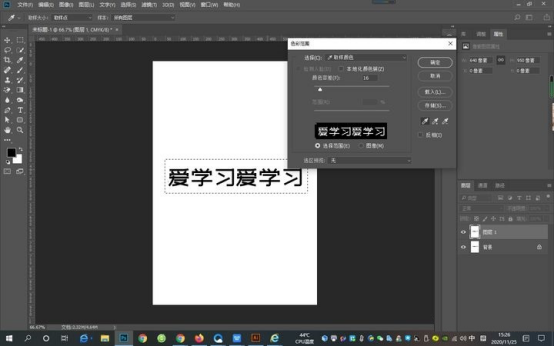
4、用第一个吸管吸取文字颜色,拉大容差,让背景与文字对比明显。
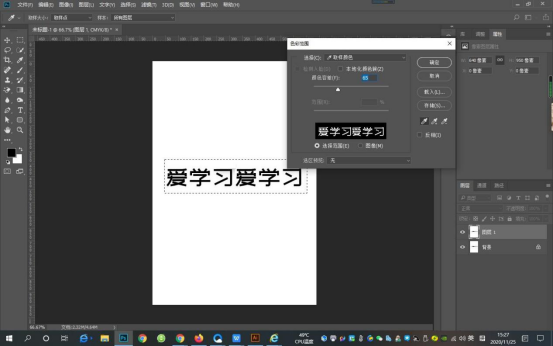
5、然后点击确定,找到选择--修改--扩展。
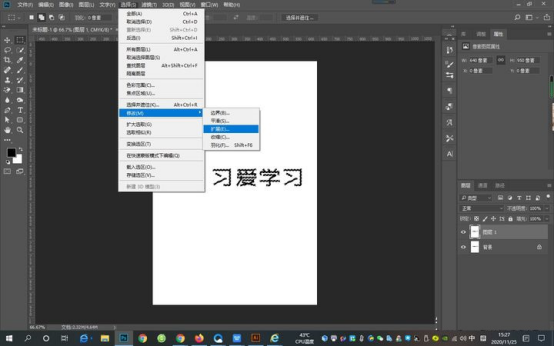
6、大概1个像素,然后确定,Ctrl+J复制一层,就好了。

上边的内容讲述的就是PS怎么扣字的方法和步骤,在PS的应用中有很多功能是我们平时很少会用到的,但是学会的操作越多对我们熟悉掌握软件是很有帮助的。现在的工作内容越来越丰富,PS在办公中出现的频率也越来越高,如果是从事图像处理工作的朋友,学习办公软件操作是必备的专业技能。
本篇文章使用以下硬件型号:联想小新Air15;系统版本:win10;软件版本:ps 2017。
PS怎么扣字
无论在工作还是生活当中,当我们浏览图片时,有时候会被图片上的漂亮字体所吸引,可是翻遍了字体库都没有一样的字体,这时候就要用到PS来抠文字了,那么PS怎么扣字呢?下面介绍一种PS抠文字的方法,想要学习的小伙伴快点来看看吧!
第一步:“文件”->“打开”,打开需要抠字的图片。然后切换到“通道”,我们用绿色来完成抠字过程。、

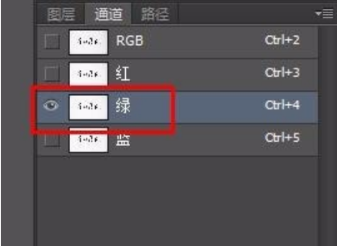
第二步:新建一个绿色的副本,即:绿 副本。

第三步:在菜单栏中选择“图像”->“调整”->“曲线”。
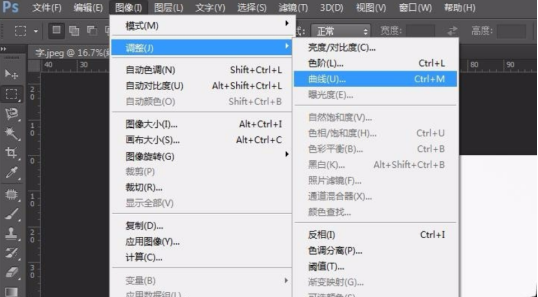
第四步:调整曲线,达到字最黑、背景最白的程度即可。
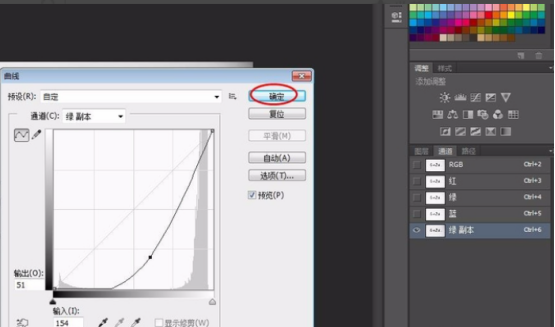
第五步:选择“通道”处,最下面虚线的小圆圈“o”,图片呈现选中状态。

第六步:还是“通道”那里,此时切换成“图层”,新建背景图层。

第七步:按delete键,然后同时按住Ctrl和D(取消选区),操作完成。
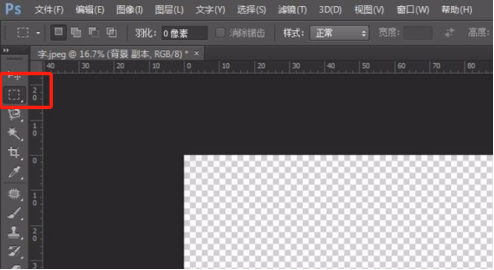

那么以上就是PS怎么扣字的方法介绍了,小伙伴们是否学会了呢?
接触过PS的朋友应该都知道PS具有强大的图像修饰功能。利用这些功能,可以快速修复一张破损的老照片,也可以修复人脸上的斑点等缺陷。而且当文字遇到PS处理,也就已经注定不再普通。利用PS可以使文字发生各种各样的变化,并利用这些艺术化处理后的文字为图像增加效果。
本篇文章使用以下硬件型号:联想小新Air15;系统版本:win10;软件版本:PS(CS6)。



